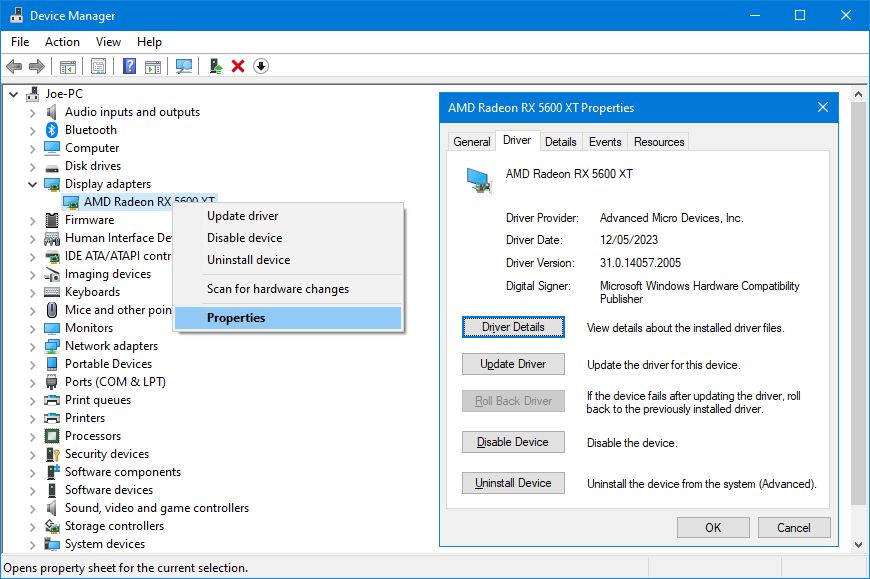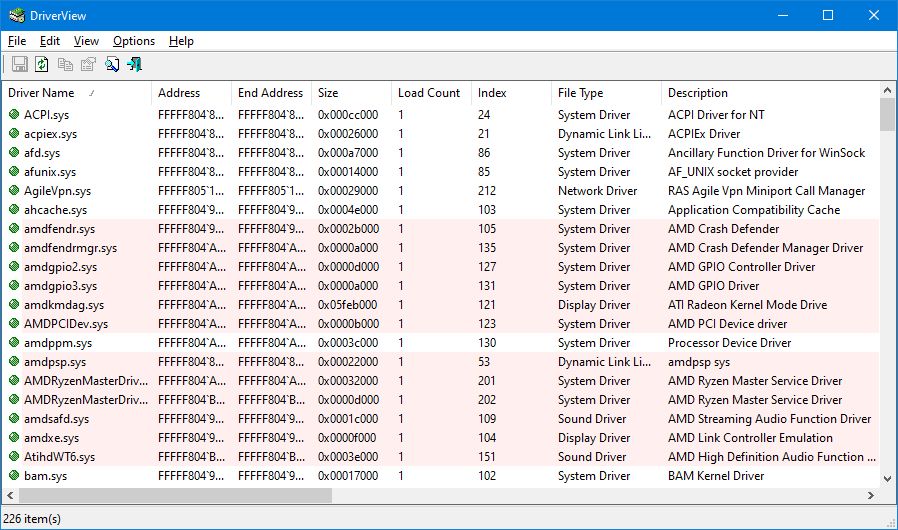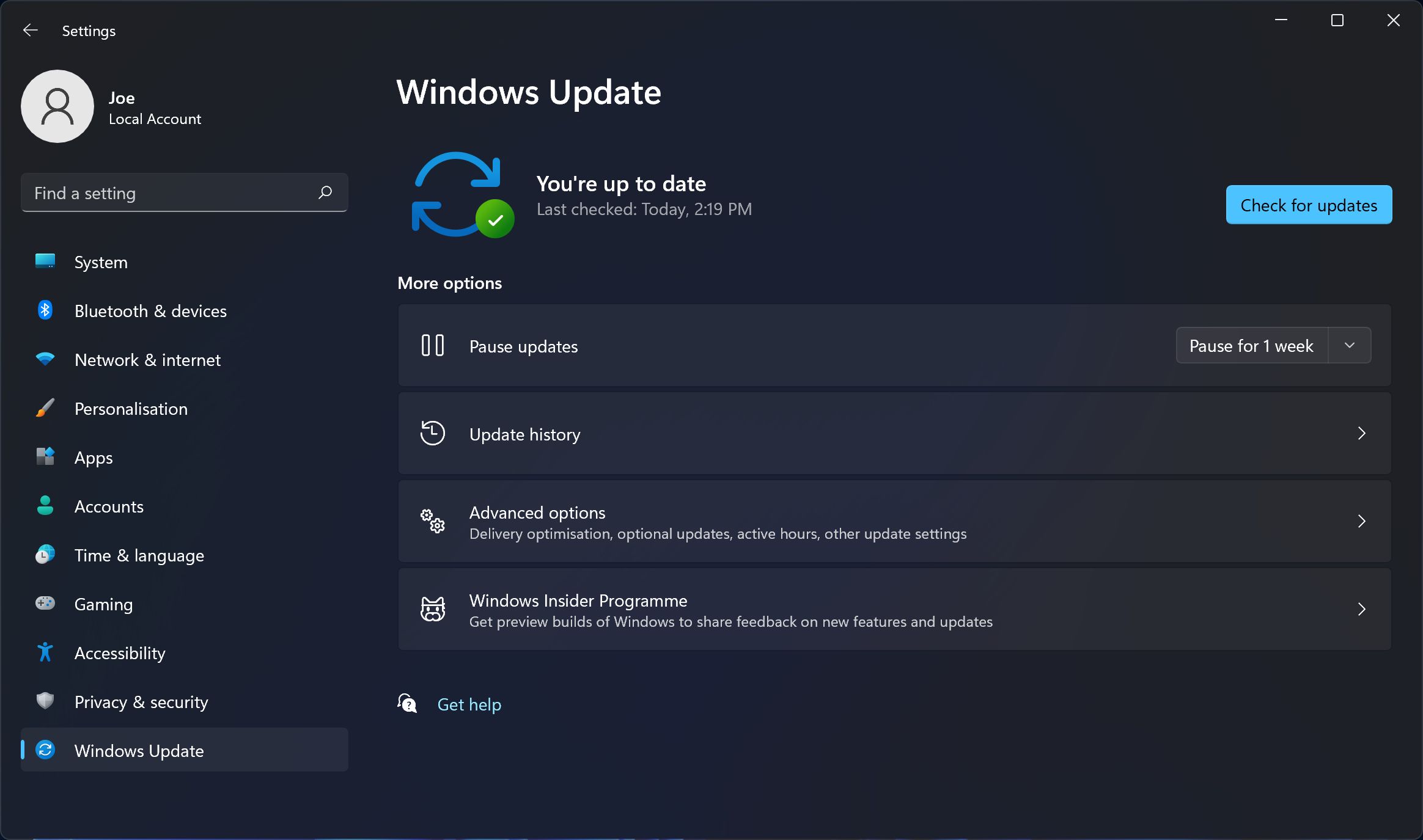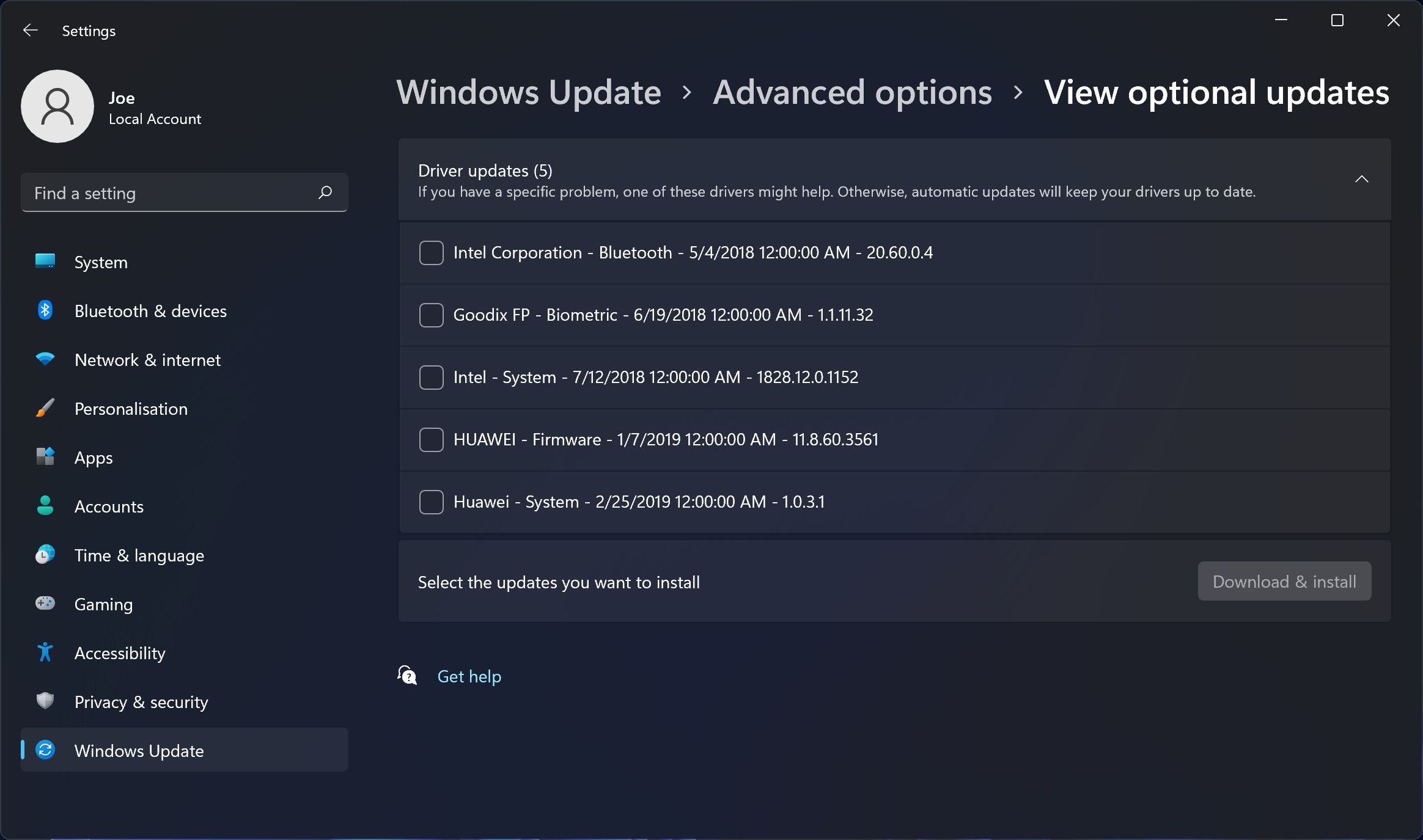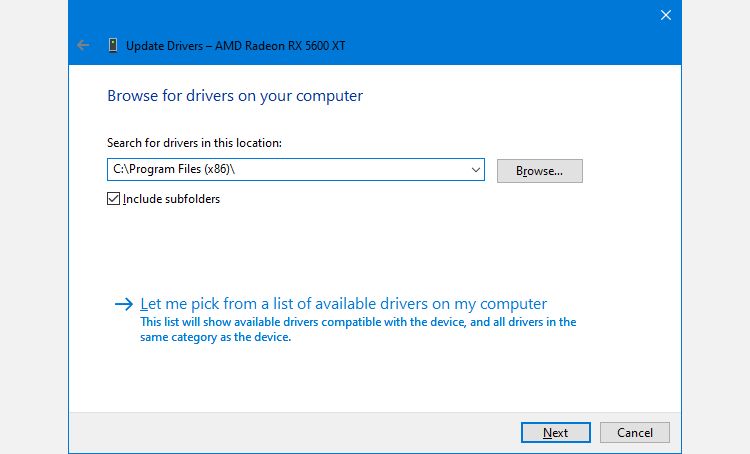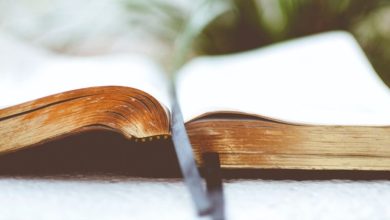.
Você sabe quais drivers estão instalados no seu computador com Windows 10/11? Esses drivers precisam ser atualizados? E se sim, como você os atualiza?
Em termos simples, um driver é um software que permite a comunicação entre o Windows e seu hardware. Todos os tipos de componentes usam drivers: placas gráficas, webcams, placas-mãe e muito mais. Se você está tendo problemas no sistema, como uma impressora que não está funcionando ou jogos travando, pode ser um indicativo de que seus drivers precisam ser atualizados.
Vamos explorar como localizar e substituir drivers desatualizados do Windows no Windows 10 e 11.
Como verificar os drivers instalados
Você terá drivers em seu sistema, mesmo que não os tenha instalado manualmente, mas pode não saber o que são ou qual versão possui. Existem várias maneiras de verificar isso.
Quando você encontra uma data associada a um driver, isso geralmente se refere a quando o driver foi publicado, não necessariamente quando você o instalou.
1. Use o Gerenciador de Dispositivos
Uma maneira fácil de verificar os drivers é por meio do Gerenciador de dispositivos. Existem várias maneiras de abrir o Gerenciador de dispositivos; um método simples é pressionar Tecla do Windows + X e selecione Gerenciador de Dispositivos.
Isso mostra todos os seus dispositivos divididos por categoria (como Unidades de disco, Monitorese impressoras). Para ver os detalhes do driver de um dispositivo:
- Duplo click uma categoria para expandi-la e ver os dispositivos dentro dela.
- Clique com o botão direito um dispositivo e clique Propriedades.
- Clique no Motorista aba.
- Se precisar de mais informações e quiser visualizar os arquivos do driver instalado, clique em Detalhes do motorista.
Este método é ótimo se você só precisa verificar um punhado de drivers, mas é um pouco tedioso se você quiser ver todos os seus drivers. Nesse caso, use um método alternativo detalhado abaixo.
2. Use o DriverView
DriverView é um utilitário gratuito que lista todos os seus drivers em uma única tabela. Ele fornece muitas informações sobre esses drivers, como número da versão, fabricante e caminho do arquivo. Para usar o DriverView, baixe o ZIP, extraia-o e abra o EXE.
O DriverView é um programa simples, mas possui alguns recursos úteis, como:
- Para ajustar a tabela, selecione Visualizar na barra de ferramentas e use opções como Marcar Drivers Não Microsoft e Escolher Colunas como necessário.
- Exporte os dados via Arquivo > Salvar itens selecionados ou Ver > Relatório HTML (depois salve a página).
- Se você precisar de informações adicionais sobre um motorista, selecione a linha e vá para Arquivo > Pesquisa do Google.
3. Use o prompt de comando
O prompt de comando do Windows pode gerar um relatório de todos os seus drivers. Historicamente, isso funcionou bem, mas as informações geralmente não são confiáveis no Windows 10 e no Windows 11.
Assim, quando você precisar de uma lista de todos os drivers, a melhor solução é usar um software de terceiros, conforme explicado acima. No entanto, se você estiver usando uma versão mais antiga do Windows ou não quiser instalar software adicional, poderá usar o método Prompt de Comando explicado aqui.
Para começar, abra o Prompt de Comando: pressione Tecla do Windows + R para abrir Executar, digite cmde clique OK. Em seguida, para executar o relatório, digite driverquery e pressione Digitar.
Para obter as informações em um arquivo de texto útil que você pode consultar mais tarde, digite driverquery > driver.txt. O arquivo é salvo onde quer que o caminho do prompt de comando esteja definido. Consulte a página de consulta de driver da Microsoft para obter parâmetros mais avançados.
Como atualizar drivers desatualizados do Windows
Existem muitos motivos para manter os drivers atualizados. Ao fazer isso, você garantirá a compatibilidade do software e se beneficiará de correções de bugs e patches de segurança.
No entanto, atualizar seus drivers nem sempre é necessário. É importante ressaltar que, se o Windows Update não estiver recomendando uma atualização de driver (da qual falaremos em breve), isso pode significar que o driver não é compatível com sua configuração de hardware. Se tudo estiver funcionando bem em seu sistema, talvez seja melhor deixar seus drivers sozinhos.
1. Use o Windows Update
Na maioria dos casos, o Windows mantém seus drivers atualizados automaticamente por meio do Windows Update. Isso é seguro porque os drivers são verificados e só devem ser entregues ao seu sistema se forem necessários e compatíveis.
Para executar manualmente uma atualização do Windows, pressione Tecla do Windows + eu para abrir Configurações e ir para Atualização e segurança > Windows Update > Verificar se há atualizações (Windows 10) ou Atualização do Windows > Verificar se há atualizações (Windows 11).
Você pode desativar as atualizações automáticas de driver no Windows, se desejar, talvez se a versão mais recente estiver causando problemas, mas geralmente você deve deixar o Windows Update fazer o seu trabalho.
O Windows Update também fornece alguns drivers como downloads opcionais — em outras palavras, os drivers não são atualizados automaticamente. Geralmente, você só deve instalar atualizações de driver opcionais se tiver um problema específico. Para fazer isso, na página do Windows Update:
- Clique Ver atualizações opcionais (Windows 10) ou Opções avançadas > Atualizações opcionais (Windows 11).
- Clique Atualizações de drivers para expandir a categoria. Você não verá isso se não houver nenhuma atualização.
- Verifique o(s) driver(s) que deseja instalar.
- Clique Baixar e instalar.
2. Use o site do fabricante
Você também pode baixar os drivers por conta própria no site do fabricante do hardware. Para garantir que o driver seja seguro e a versão mais recente, não use sites não oficiais.
Use um dos métodos fornecidos anteriormente para descobrir quais drivers você possui e qual empresa os produz. Acesse o site do fabricante e procure a seção do driver (talvez em “Downloads” ou “Suporte”). Alguns provedores, como AMD e NVIDIA, possuem ferramentas que verificam seu sistema e detectam qual driver você precisa se não tiver certeza. Alguns também possuem software proprietário que mantém o driver atualizado e fornece outras funcionalidades.
A maioria dos drivers vem como executáveis que atualizam o que é necessário quando executados. Caso contrário, use o Gerenciador de dispositivos para instalá-los:
- Imprensa Tecla do Windows + X e selecione Gerenciador de Dispositivos.
- Duplo click uma categoria para expandi-la e ver os dispositivos dentro dela.
- Clique com o botão direito um dispositivo e clique Atualizar driver.
- Clique Procurar drivers no meu computador.
- Clique Navegar e navegue até a pasta onde você baixou o driver.
- Clique OK.
- Clique Próximo e siga o assistente até a conclusão.
Drivers mantêm seu computador funcionando sem problemas
Você pode descobrir que todos os seus drivers já estão atualizados, graças ao Windows Update. Se tudo estiver funcionando bem, talvez seja melhor não atualizá-los. Geralmente são coisas como placas gráficas, que recebem patches constantes para suportar jogos recentes, que mais precisam ser atualizadas.
Lembre-se, se não for pelo Windows Update, sempre baixe seus drivers diretamente do fabricante do dispositivo. Além disso, não instale nenhum que não tenha sido feito especificamente para seus dispositivos.
.